元素宽高不占满怎么解决
还在为HTML元素设置100%宽高却无法占满屏幕而烦恼吗?本文针对这一常见问题,提供简单有效的解决方案。通常,这是由于浏览器默认样式中body和html元素存在默认的margin和padding值所致。**通过CSS重置body和html元素的margin和padding属性为0,即可轻松解决此问题。**本文将详细介绍具体实现方法,提供示例代码,并分享注意事项,例如DOCTYPE声明的重要性、CSS Reset库的使用建议以及box-sizing属性的运用。掌握此技巧,让你轻松解决网页布局难题,提升开发效率!

本文旨在解决当HTML元素的宽度和高度设置为100%时,却无法占据浏览器窗口全部空间的问题。通常,这是由于浏览器默认样式中,body和html元素存在默认的margin和padding值。通过重置这些默认值,可以确保元素正确地占据所有可用空间。本文将详细介绍如何通过CSS重置body和html元素的margin和padding属性来解决这个问题,并提供示例代码和注意事项。
在使用CSS布局时,我们经常需要让某个元素占据整个浏览器窗口。一个常见的做法是将元素的width和height都设置为100%。然而,有时即使这样设置,元素仍然无法完全占据整个窗口,四周会留下一些空白。这通常是由于浏览器默认样式中,body和html元素存在默认的margin和padding值造成的。
解决方案:重置body和html元素的margin和padding
要解决这个问题,我们需要重置body和html元素的margin和padding属性,将其设置为0。 以下是具体的CSS代码:
html, body {
width: 100%;
height: 100%;
margin: 0;
padding: 0;
}
#container {
width: 100%;
height: 100%;
background-color: red;
}在上面的代码中,我们首先选择了html和body元素,然后将它们的width和height都设置为100%。 关键的一步是将margin和padding都设置为0,从而消除浏览器默认样式的影响。
接下来,我们定义了一个#container元素,并将其width和height也设置为100%,同时设置了背景颜色为红色,以便更清晰地看到效果。
对应的HTML代码如下:
<!DOCTYPE html>
<html>
<head>
<title>Full Height Container</title>
<style>
html, body {
width: 100%;
height: 100%;
margin: 0;
padding: 0;
}
#container {
width: 100%;
height: 100%;
background-color: red;
}
</style>
</head>
<body>
<div id='container'></div>
</body>
</html>示例演示
你可以将上述HTML代码保存为一个.html文件,然后在浏览器中打开。 你会发现红色背景的#container元素已经完全占据了整个浏览器窗口,没有留下任何空白。
注意事项
- DOCTYPE声明: 确保你的HTML文档包含声明,这可以确保浏览器以标准模式渲染页面,避免出现兼容性问题。
- CSS Reset: 更全面的解决方案是使用CSS Reset库,例如Normalize.css或Reset.css。 这些库可以重置所有浏览器的默认样式,提供更一致的跨浏览器体验。
- Box-sizing: 考虑使用box-sizing: border-box;。 默认情况下,元素的width和height不包括padding和border。 使用box-sizing: border-box;可以改变这一行为,让width和height包括padding和border,从而更容易控制元素的尺寸。
总结
通过重置body和html元素的margin和padding属性,我们可以轻松解决CSS中元素宽度和高度设置为100%却无法占据全部空间的问题。 这个简单的技巧在网页布局中非常实用,可以帮助我们更精确地控制元素的尺寸和位置。 掌握这个技巧可以避免许多不必要的布局问题,提高开发效率。
本篇关于《元素宽高不占满怎么解决》的介绍就到此结束啦,但是学无止境,想要了解学习更多关于文章的相关知识,请关注golang学习网公众号!
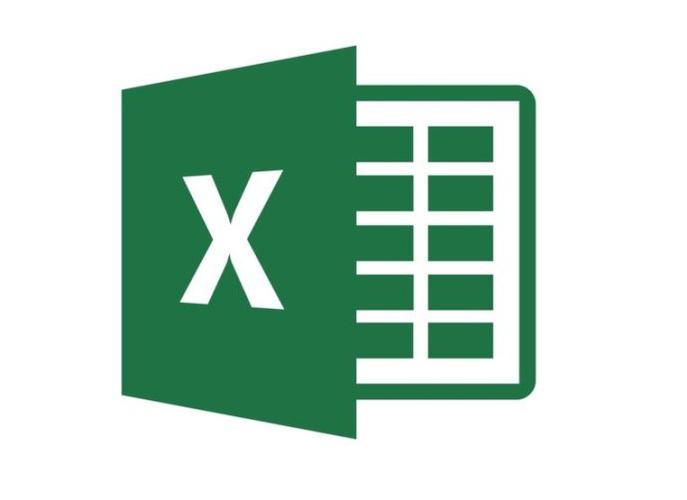 ExcelCOUNTIF函数使用方法详解
ExcelCOUNTIF函数使用方法详解
- 上一篇
- ExcelCOUNTIF函数使用方法详解

- 下一篇
- Claude聊天记录备份与恢复教程
-

- 文章 · 前端 | 26分钟前 |
- HTML目录栏制作方法:锚点导航树形菜单教程
- 102浏览 收藏
-

- 文章 · 前端 | 27分钟前 |
- CSS背景图自适应容器填充技巧
- 420浏览 收藏
-

- 文章 · 前端 | 33分钟前 |
- MongoDB日期查询方法与注意事项
- 278浏览 收藏
-

- 文章 · 前端 | 36分钟前 |
- CSSFlex与MediaQuery响应式实战指南
- 156浏览 收藏
-

- 文章 · 前端 | 44分钟前 |
- CSRF原理与令牌添加详解
- 225浏览 收藏
-

- 文章 · 前端 | 45分钟前 |
- Flexbox居中间距技巧:gap属性详解
- 250浏览 收藏
-

- 文章 · 前端 | 47分钟前 |
- Set与Map算法选择优化指南
- 446浏览 收藏
-

- 文章 · 前端 | 47分钟前 | 样式控制 CSS伪类 动态内容 唯一子元素 :only-child
- CSSonly-child选择器使用方法
- 228浏览 收藏
-

- 文章 · 前端 | 51分钟前 |
- UTC时间转换技巧与时区处理方法
- 360浏览 收藏
-

- 文章 · 前端 | 55分钟前 |
- 回溯法解八皇后问题全解析
- 165浏览 收藏
-

- 前端进阶之JavaScript设计模式
- 设计模式是开发人员在软件开发过程中面临一般问题时的解决方案,代表了最佳的实践。本课程的主打内容包括JS常见设计模式以及具体应用场景,打造一站式知识长龙服务,适合有JS基础的同学学习。
- 543次学习
-

- GO语言核心编程课程
- 本课程采用真实案例,全面具体可落地,从理论到实践,一步一步将GO核心编程技术、编程思想、底层实现融会贯通,使学习者贴近时代脉搏,做IT互联网时代的弄潮儿。
- 516次学习
-

- 简单聊聊mysql8与网络通信
- 如有问题加微信:Le-studyg;在课程中,我们将首先介绍MySQL8的新特性,包括性能优化、安全增强、新数据类型等,帮助学生快速熟悉MySQL8的最新功能。接着,我们将深入解析MySQL的网络通信机制,包括协议、连接管理、数据传输等,让
- 500次学习
-

- JavaScript正则表达式基础与实战
- 在任何一门编程语言中,正则表达式,都是一项重要的知识,它提供了高效的字符串匹配与捕获机制,可以极大的简化程序设计。
- 487次学习
-

- 从零制作响应式网站—Grid布局
- 本系列教程将展示从零制作一个假想的网络科技公司官网,分为导航,轮播,关于我们,成功案例,服务流程,团队介绍,数据部分,公司动态,底部信息等内容区块。网站整体采用CSSGrid布局,支持响应式,有流畅过渡和展现动画。
- 485次学习
-

- ChatExcel酷表
- ChatExcel酷表是由北京大学团队打造的Excel聊天机器人,用自然语言操控表格,简化数据处理,告别繁琐操作,提升工作效率!适用于学生、上班族及政府人员。
- 3203次使用
-

- Any绘本
- 探索Any绘本(anypicturebook.com/zh),一款开源免费的AI绘本创作工具,基于Google Gemini与Flux AI模型,让您轻松创作个性化绘本。适用于家庭、教育、创作等多种场景,零门槛,高自由度,技术透明,本地可控。
- 3416次使用
-

- 可赞AI
- 可赞AI,AI驱动的办公可视化智能工具,助您轻松实现文本与可视化元素高效转化。无论是智能文档生成、多格式文本解析,还是一键生成专业图表、脑图、知识卡片,可赞AI都能让信息处理更清晰高效。覆盖数据汇报、会议纪要、内容营销等全场景,大幅提升办公效率,降低专业门槛,是您提升工作效率的得力助手。
- 3446次使用
-

- 星月写作
- 星月写作是国内首款聚焦中文网络小说创作的AI辅助工具,解决网文作者从构思到变现的全流程痛点。AI扫榜、专属模板、全链路适配,助力新人快速上手,资深作者效率倍增。
- 4554次使用
-

- MagicLight
- MagicLight.ai是全球首款叙事驱动型AI动画视频创作平台,专注于解决从故事想法到完整动画的全流程痛点。它通过自研AI模型,保障角色、风格、场景高度一致性,让零动画经验者也能高效产出专业级叙事内容。广泛适用于独立创作者、动画工作室、教育机构及企业营销,助您轻松实现创意落地与商业化。
- 3824次使用
-
- JavaScript函数定义及示例详解
- 2025-05-11 502浏览
-
- 优化用户界面体验的秘密武器:CSS开发项目经验大揭秘
- 2023-11-03 501浏览
-
- 使用微信小程序实现图片轮播特效
- 2023-11-21 501浏览
-
- 解析sessionStorage的存储能力与限制
- 2024-01-11 501浏览
-
- 探索冒泡活动对于团队合作的推动力
- 2024-01-13 501浏览





